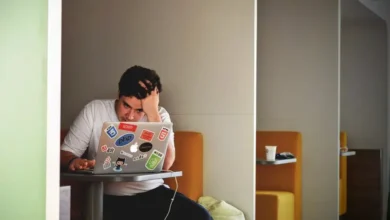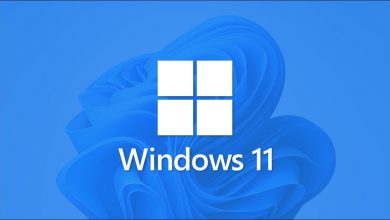كيفية تحديث التطبيقات على جهاز الكمبيوتر الذي يعمل بنظام Windows 8 تلقائيًا

يعد الحفاظ على تحديث نظام التشغيل والبرامج بجهاز الكمبيوتر الخاص بك أمرًا ضروريًا للحفاظ على سلامة البيانات والأداء الأمثل. ولهذا السبب من الضروري معرفة كيفية تحديث التطبيقات في نظام التشغيل Windows 8 تلقائيًا.
كيف أقوم بتحديث التطبيقات على جهاز الكمبيوتر الذي يعمل بنظام Windows 8 تلقائيًا؟
- افتح قائمة ابدأ بجهاز الكمبيوتر الخاص بك وانقر على أيقونة Microsoft Store . إذا لم يكن مرئيًا، فحدد خيار جميع التطبيقات وابحث عنه في قائمة التطبيقات المتاحة.
- بمجرد دخولك إلى التطبيق، انقر فوق زر القائمة (مع ثلاث نقاط) واختر خيار التكوين. يقع الزر في الزاوية اليمنى العليا.
- حدد خيار تحديثات التطبيق.
- الآن قم بتفعيل خيار تحديث التطبيقات تلقائيًا عن طريق اختيار خيار نعم.
لكن يرجى ملاحظة أن هذا الخيار صالح لتطبيقات Windows العالمية. أي كل تلك المتوافقة مع متجر Microsoft.
التحديثات اليدوية في متجر Microsoft
في حالة مواجهة مشكلات أثناء إجراء التحديث باستخدام التكوين التلقائي، يمكنك دائمًا إجراء العملية اليدوية. الأمر بسيط ويمكنك القيام بذلك من متجر Microsoft.
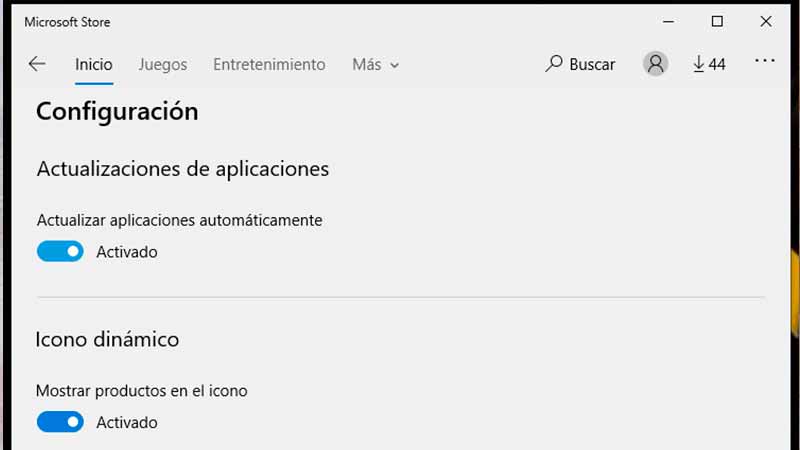
- افتح تطبيق متجر مايكروسوفت
- انقر على زر القائمة الذي يحتوي على أيقونة ذات ثلاثة أزرار
- لكن حدد خيار التنزيلات والتحديثات
- إذا كان هناك تحديث متاح، فسيتم عرضه في القائمة. إذا لم يتم العثور عليه، فاضغط على زر الحصول على التحديثات
- من القائمة المتاحة، اختر القائمة التي تريدها وانقر على زر التنزيل الذي يحتوي على أيقونة سهم لأسفل
مميزات شراء التطبيقات من متجر مايكروسوفت
الميزة الأكثر إيجابية للقدرة على تنزيل البرامج مباشرة من متجر Microsoft هي توافقها مع النظام . علاوة على ذلك، عادة ما يكون التثبيت بسيطًا جدًا.
هناك نقطة إضافية أخرى وهي أن التطبيقات المصممة لنظام التشغيل Windows 8.1 متوافقة مع إصدار الهاتف المحمول ، أي Windows 8.1. لذلك لن يتعين عليك سوى دفع ثمن التطبيق مرة واحدة ويمكنك استخدامه على أكثر من جهاز واحد.
تحقق من وجود تحديثات من Windows Update
- قم بالوصول إلى قائمة “ابدأ” وانقر على زر الإعدادات.
- هناك حدد خيار Windows Update.
- من هذه النقطة يمكنك تكوين التحديثات من الخيارات المتقدمة.
في Windows Update، يمكنك أيضًا الاطلاع على سجل التحديثات المثبتة على الجهاز. وبالتالي قم بتصحيح أي مشكلة تمنعك من تحديث جهاز الكمبيوتر الخاص بك .
من خلال الخيارات المتقدمة لـ Windows Update، لكن يمكنك تكوين الطريقة التي تريد بها تثبيت التحديثات وتنزيلها على جهاز الكمبيوتر الخاص بك. يمكنك أيضًا إيقاف التحديثات مؤقتًا في حالة تسببها في حدوث تعارضات في تشغيل النظام.

تسمح لك تحديثات Windows Update بإبقاء نظام التشغيل محدثًا . وبهذه الطريقة يتم تحديث جميع وظائفها.
قم بإلغاء تثبيت تحديث Windows
- افتح قائمة البداية وانقر على خيار لوحة التحكم. إذا لم تتمكن من العثور عليه، فحدد جميع التطبيقات المثبتة وابحث عن التطبيق في القائمة المتاحة
- لكن حدد خيار إلغاء تثبيت البرنامج
- الآن انقر على خيار التحديثات المثبتة. إنه موجود في الجزء الأيسر من النافذة
- من قائمة التحديثات المثبتة، اختر التحديث الذي تريد إزالته بنقرة واحدة.
- للإنهاء، انقر على خيار إلغاء التثبيت . في بعض الأحيان لن يتم عرضه عند تحديد تحديث وقد لا يكون من الممكن حذفه لأنه قد يتسبب في ضرر لا يمكن إصلاحه للنظام.
إذا لم يكن هذا كافيًا، فيمكنك تعطيل تحديثات Windows التلقائية. تذكر أنها ضرورية لأنها تحافظ على تحديث أمان جهاز الكمبيوتر الخاص بك. بهذه الطريقة تكون أقل عرضة للوقوع ضحية لهجوم القراصنة لأنك لا تسمح بوجود ثغرة أمنية في النظام.
مع التحديثات تأتي أيضًا تحسينات على النظام. بالإضافة إلى الوظائف والأدوات الجديدة التي تضاف إلى النظام مع مرور الوقت.